الدردشة الصوتية على Discord غير متصلة: 3 طرق للإصلاح (08.18.25)
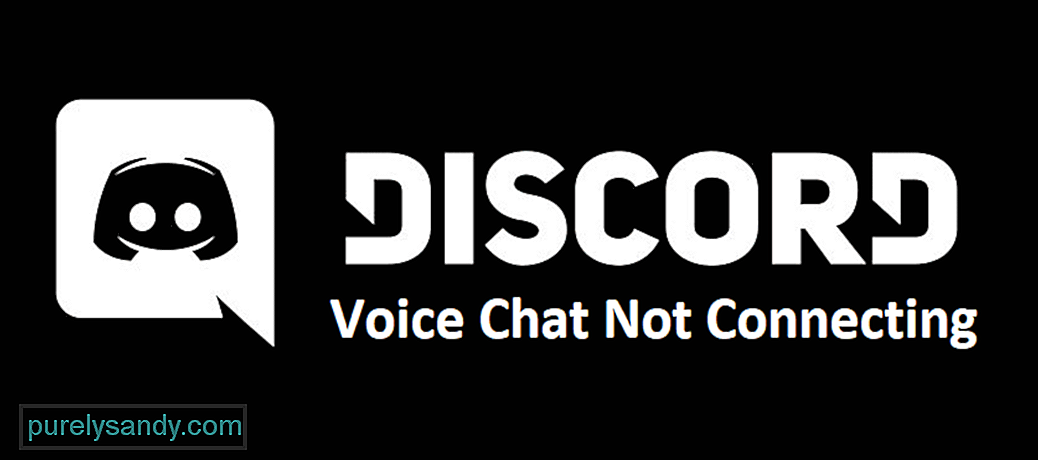 دردشة صوتية غير متصلة. على الأقل ، هذه هي الوظيفة الرئيسية التي تم تصميمها من أجلها. يمكنك أيضًا المشاركة في المحادثات الصوتية عند عدم ممارسة الألعاب ، والاستمتاع بجميع أنواع الميزات الأخرى أيضًا.
دردشة صوتية غير متصلة. على الأقل ، هذه هي الوظيفة الرئيسية التي تم تصميمها من أجلها. يمكنك أيضًا المشاركة في المحادثات الصوتية عند عدم ممارسة الألعاب ، والاستمتاع بجميع أنواع الميزات الأخرى أيضًا. ولكن يجب القول إن الميزة الرئيسية والأكثر تقديرًا في Discord هي بالفعل الدردشة الصوتية ، ولكن حتى هذا لا يعمل بشكل صحيح في بعض الأحيان. إذا كنت أحد المستخدمين العديدين غير القادرين على الاتصال بمكالمات Discord الصوتية وجعلها تعمل ، فإليك بعض الحلول لمساعدتك في تشغيل الميزة مرة أخرى.
دروس Discord الشائعة
يعد عدم القدرة على الاتصال بمحادثة Discord الصوتية مشكلة في الشبكة. تعد مشكلات الشبكة هي السبب الرئيسي وراء عدم قدرتك على الاتصال بالمكالمات الصوتية في Discord ، وتعد إحدى أفضل الطرق لإصلاح مشكلات الشبكة من أبسط الطرق أيضًا. كل ما عليك فعله هو إعادة تشغيل المودم أو جهاز التوجيه ثم محاولة الاتصال بمكالمة صوتية على Discord مرة أخرى. إذا لم ينجح ذلك معك ، فلا تزال هناك بعض الحلول الأخرى المتبقية.
تعد QoS ، اختصارًا لـ Quality of Service ، ميزة في Discord يمكن تمكينها أو تعطيلها في أي وقت من خلال إعدادات Discord. بشكل عام لها مزاياها ، ولكن لها أيضًا بعض العيوب أيضًا. أحد هذه العيوب هو أن تمكين جودة الخدمة يمكن أن يؤدي إلى عدم القدرة على الاتصال بأي مكالمات صوتية من Discord. ولكن كما ذكرنا ، يمكن تمكين QoS أو تعطيله في أي وقت.
وهذا يعني أنه لا داعي للقلق حتى إذا تم تمكين QoS من خلال Discord ، حيث يمكنك الانتقال إلى الإعدادات وتعطيلها. انتقل إلى إعدادات المستخدم من خلال تطبيق Discord ثم توجه إلى الخيار الذي يقول الصوت والفيديو. انقر فوق هذا وستتمكن من رؤية قائمة جديدة تمامًا. من القائمة الجديدة المذكورة ، حدد الإعداد الذي يشير إلى "تمكين جودة الخدمة" وقم بتعطيله. حاول الآن الاتصال بمحادثة صوتية على Discord وستعمل هذه المرة. إذا تم تعطيل QoS بالفعل ولكن الدردشات الصوتية لا تزال لا تعمل ، فإليك شيء آخر يمكنك تجربته.
هناك ميزة أخرى في Discord لها عيوبها ومزاياها وهي OpenSL ES. ولكن على عكس QoS ، يمكن أن يكون OpenSL ES مفيدًا جدًا للمكالمات الصوتية على Discord. قم بتمكين الميزة على الفور وحاول الاتصال بمحادثة صوتية على Discord. إذا لم تكن معتادًا على كيفية تمكين الإعداد ، فكل ما عليك فعله هو الانتقال إلى قائمة الصوت والفيديو من إعدادات المستخدم على Discord. ستجد الآن خيارًا يقول "فرض المكالمات لاستخدام OpenSL ES" في هذه القائمة. قم بتمكينه وستتمكن الآن من الاتصال بمكالمات Discord الصوتية وجعلها تعمل بشكل صحيح بالتأكيد.
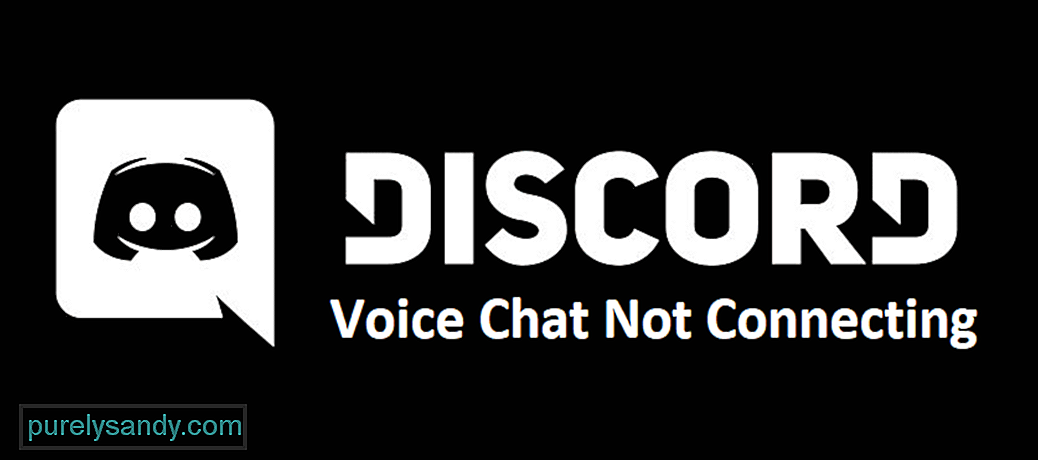
فيديو يوتيوب: الدردشة الصوتية على Discord غير متصلة: 3 طرق للإصلاح
08, 2025

